Patch Manager Plusサーバーの移行方法
Patch Manager Plusサーバーの移行方法
エージェント・サーバー間の通信
Patch Manager Plusエージェントは、Patch Manager Plusサーバーがインストールされているコンピューターのサーバー情報(ホスト名 / FQDN / IPアドレス)を使用してサーバーと通信を行ないます。これらサーバー情報のうちいずれかが変更された場合、情報変更後のリフレッシュサイクルにおいてエージェントはサーバーと通信を行い、サーバー情報を更新します。
ただし、サーバー情報(ホスト名 / FQDN / IPアドレス)を全て変更する場合や、Patch Manager Plusエージェントとサーバーの通信が正常に行われない場合、Patch Manager Plusサーバーの移行手順を実行する必要があります。または、Patch Manager PlusサーバーがインストールされているPCを別の新しいPCに交換する場合などでも、移行手順を実行する必要があります。
Patch Manager Plusサーバーの移行手順
- FQDN/IPアドレスを変更しない場合のサーバー移行方法
- FQDN/IPアドレスを変更する場合のサーバー移行方法
- 変更したIPアドレス/FQDNをエージェントに反映させる方法(Desktop Central)
移行先の新サーバーと、移行前の旧サーバーの双方をしばらくの間稼働状態にすることで、管理対象エージェントへ変更したFQDN/IPアドレス情報を自動的に反映させることが可能です。しかし、旧サーバーを稼働状態にすることが難しい場合などは、すべてのPatch Manager Plusエージェントに対してこの方法を実行する必要があります。
※日本でリリースされた、現在サポート期間中のPatch Manager Plusは、すべて64bitアーキテクチャです。
Patch Manager Plusサーバーの移行手順(IP/FQDNを変更しない場合)
- 管理 > サーバ設定 > DCサーバ移行 をクリックし、 「FQDNとIPアドレスを変更」を選択します。
- [移行ガイドをダウンロード]をクリックします。
- ダウンロードされたStepsOfMigration.htmlを開き、「移行前の確認手順」の項目を実行します。
合わせて、以下の点もご確認ください。
- FQDN/フラット名/IPアドレスのうち、いずれか1つを新しいコンピューターに割り当てる必要がある。
- エージェントタブ > エージェント設定 > 一般設定 > サーバーのIPアドレス において、「IPアドレスの自動更新」にチェックが入っている
- 現在のパッチリポジトリの場所を記録しておく(移行後の環境においても同じパスを指定する)。
- Patch Manager Plusサーバーのコマンドプロンプトを管理者権限で起動します。
- Patch Manager Plusがインストールされているディレクトリのbinフォルダに移動します。デフォルトではC:\Program Files\UEMS_CentralServer, C:\Program Files\PatchManagerPlus_Server またはC:\ManageEngine\PatchManagerPlus_Serverです。
(例)cd C:\Program Files\UEMS_CentralServer\bin
- コマンドプロンプト上で以下のコマンドを実行します。このコマンドを実行後、Patch Manager Plusサーバーおよびコンポーネント「MEDC Server Component-Apache」は停止します。
server-migration.bat retain
- スタートメニュー > services.msc を開き、ManageEngine Patch Manager Plus Serverと「MEDC Server Component-Apache」のサービスが停止していることを確認します。
- PatchManagerPlus_Serverフォルダを右クリック > 送る > 圧縮(zip形式)フォルダー を選択して圧縮します。
- 移行後の環境にzipファイルコピーして展開します。
空のフォルダを含むすべてのフォルダを必ずコピーしてください。
- アンチウイルスソフト(セキュリティソフト)に対して、Patch Manager Plus Serverフォルダーを例外登録します。
- 移行後の環境にて、Patch Manager Plusをインストールしたディレクトリ内のconfフォルダ内にある"ws.modtime"というファイルを削除します。
- 管理者権限でコマンドプロンプトを起動し、移行先のPatch Manager Plusがインストールされているディレクトリのbinフォルダに移動します。
(例)cd C:\Program Files\PatchManagerPlus_Server\bin
- 以下のコマンドを実行し、しばらく待ちます。
Migrate-DCServer.bat
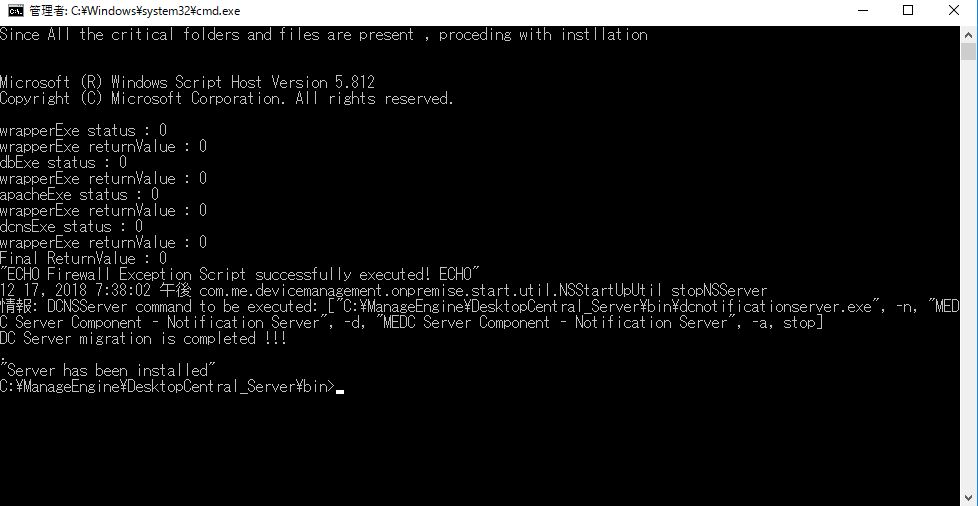
以上で、サーバー移行の手順が完了します。
Patch Manager Plusサーバーの移行手順(IP/FQDNを変更する場合)
- 管理 > サーバ設定 > DCサーバ移行 をクリックし、 「FQDNとIPアドレスを変更」を選択します。
- 新しいコンピューターの情報(FQDNやIPアドレス)を入力します。
- サーバーのFQDN: 移行先のFQDN
- フラット名: 移行先のNetBIOS名
- サーバーのIPアドレス: プライマリアドレス
- 二次IPアドレス: (任意)セカンダリアドレス
- サーバーのHTTPポート: Patch Manager Plusが使用するポート番号
- サーバーのHTTPSポート: Patch Manager Plusが使用するポート番号
- [設定を保存して移行ガイドをダウンロード]をクリックします。
- 確認画面で内容を確認し、「移行ガイドをダウンロード」をクリックします。
- ダウンロードされたStepsOfMigration.htmlを開き、「移行前の確認手順」の項目を実行します。
合わせて、以下の点もご確認ください。
- エージェントタブ > エージェント設定 > 一般設定 > サーバーのIPアドレス において、「IPアドレスの自動更新」にチェックが入っている
- 現在のパッチリポジトリの場所を記録しておく(移行後の環境においても同じパスを指定する)
- Patch Manager Plusサーバーのコマンドプロンプトを管理者権限で起動します。
- Patch Manager Plusがインストールされているディレクトリのbinフォルダに移動します。
デフォルトではC:\Program Files\UEMS_CentralServer, C:\Program Files\PatchManagerPlus_Server またはC:\ManageEngine\PatchManagerPlus_Serverです。(例)cd C:\Program Files\UEMS_CentralServer\bin
- コマンドプロンプト上で以下のコマンドを実行します。このコマンドを実行後、Patch Manager Plusサーバーは停止します。
server-migration.bat enable
- スタートメニュー > services.msc を開き、ManageEngine Patch Manager Plus Serverのサービスが停止していることを確認します。
- PatchManagerPlus_Serverフォルダを右クリック > 送る > 圧縮(zip形式)フォルダー を選択して圧縮します。
- 移行後の環境にzipファイルコピーして展開します。
- アンチウイルスソフト(セキュリティソフト)に対して、Patch Manager Plus Serverフォルダーを例外登録します。
- 移行後の環境にて、Patch Manager Plusをインストールしたディレクトリ内のconfフォルダ内にある"ws.modtime"というファイルを削除します。
- 管理者権限でコマンドプロンプトを起動し、移行先のPatch Manager Plusがインストールされているディレクトリのbinフォルダに移動します。
(例)cd C:\Program Files\PatchManagerPlus_Server\bin
- 以下のコマンドを実行し、しばらく待ちます。
Migrate-DCServer.bat
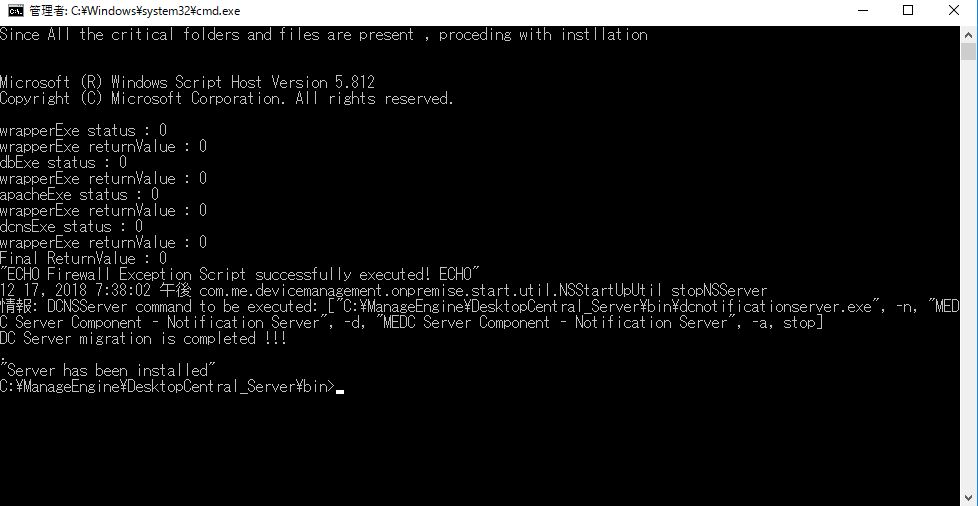
以上で、サーバー移行の手順が完了します。
Patch Manager Plusエージェントおよび配信サーバーは、上記手順を実行後の最初のリフレッシュサイクルにおいて、新しいPatch Manager Plusサーバーのサーバー情報を旧Patch Manager Plusサーバーから取得します。
なお、新旧双方のPatch Manager Plusサーバーを併存させることが難しい場合、各端末においてスクリプトを実行する必要があります(Active Directory環境のWindows PCに対しては、GPOスクリプトを実行して反映可能です)。